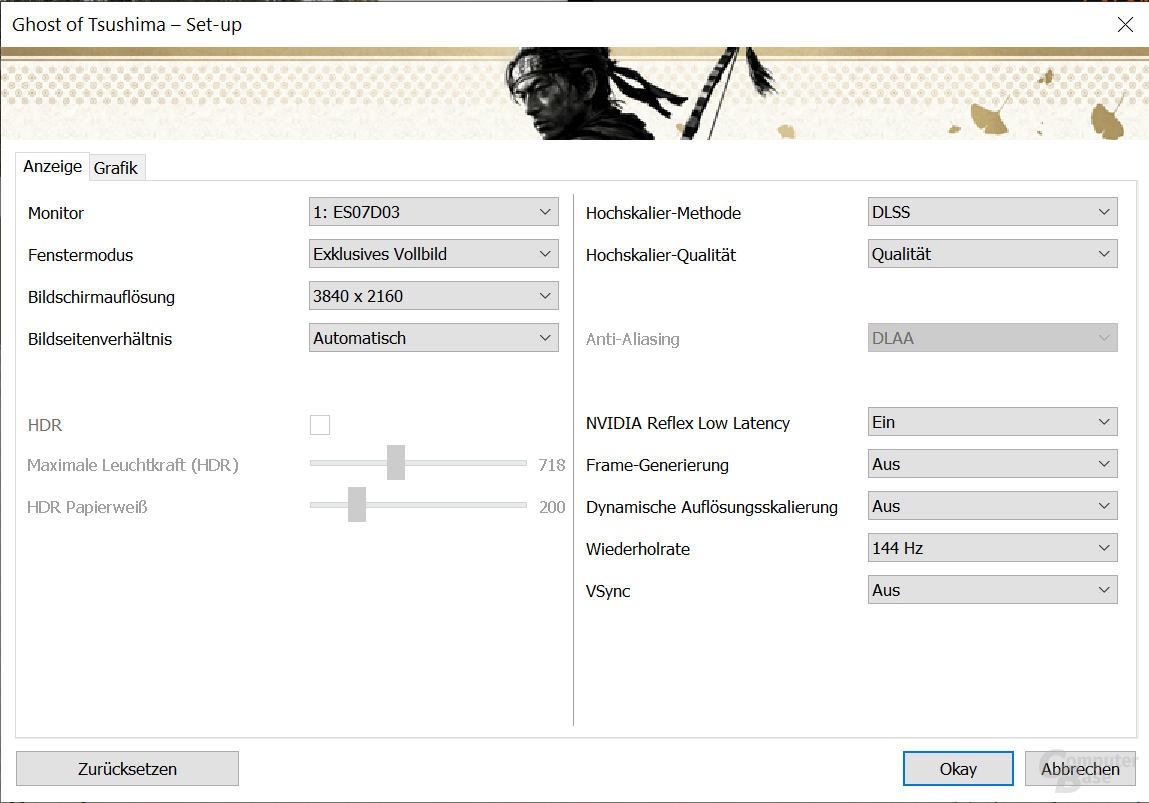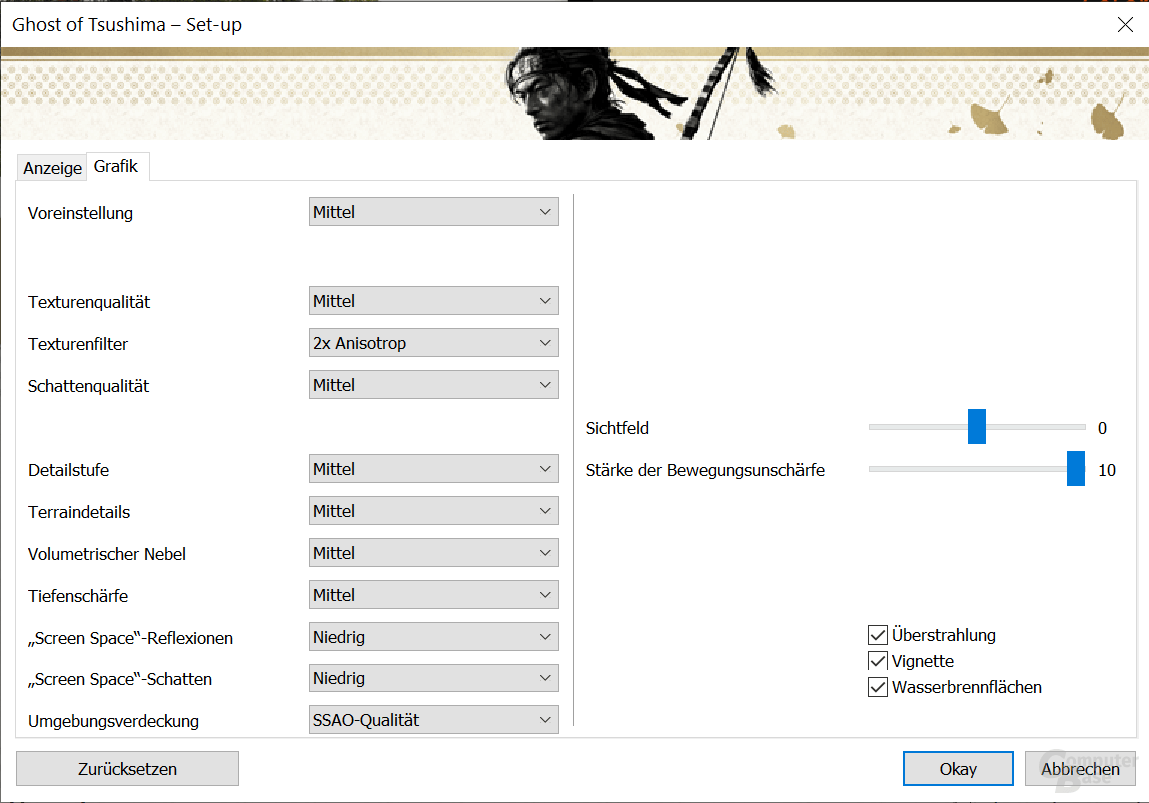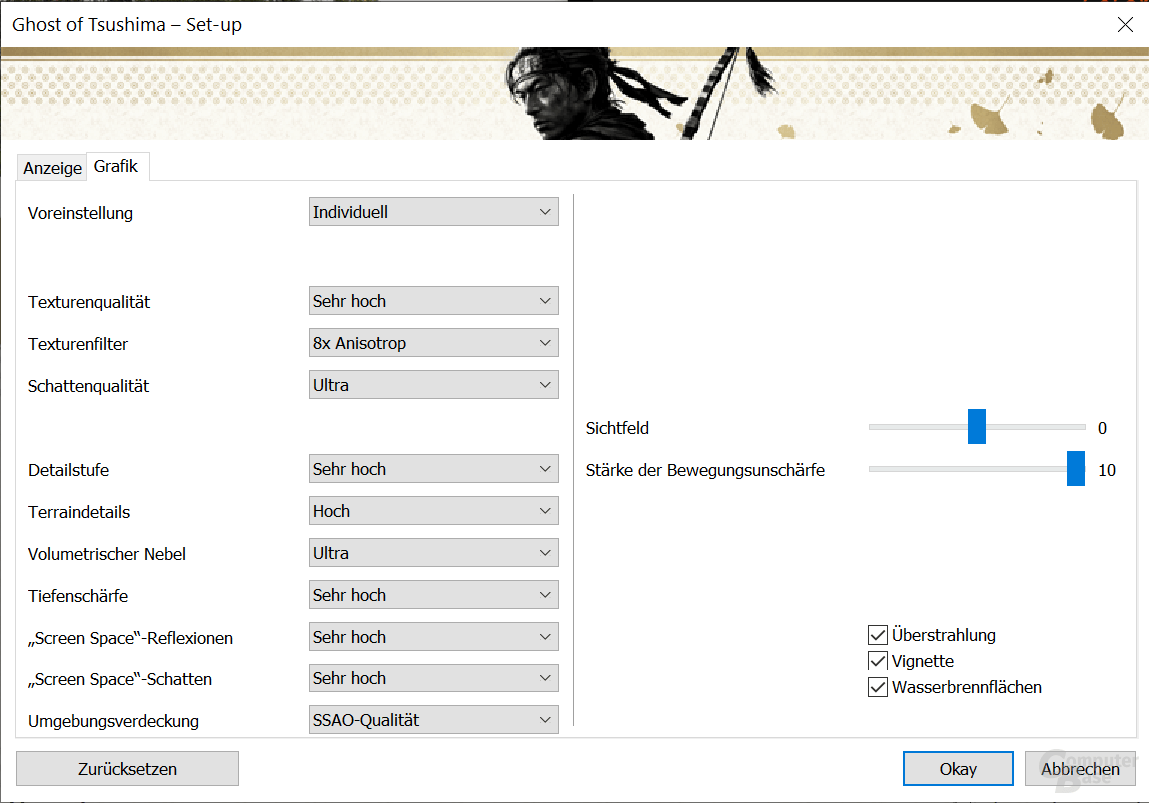Community-Benchmark: Wie läuft Ghost of Tsushima auf deinem System?

Knapp vier Jahre nach dem PlayStation-4-Release ist Ghost of Tsushima endlich auch auf dem PC angekommen und zeigt sich technisch von einer guten Seite. Die Community kann einmal mehr helfen, über verschiedene Grafikkarten, CPUs und Einstellungen hinweg einen umfassenden Überblick darüber zu geben, wie viele FPS möglich sind.
Die Community testet Ghost of Tsushima
Ghost of Tsushima ist bereits im Juli 2020 für die PlayStation 4 erschienen, im August 2021 später folgte die PS5. Bis zur PC-Version in Form des Director's Cut inklusive DLC-Inhalte hat es noch einmal knapp drei Jahre gedauert. Das Samuari-Abenteuer wurde ursprünglich von Sucker Punch entwickelt, für die PC-Version ist hingegen Sonys Premium-Umsetzer Nixxes Software zuständig, die zuletzt erst bei Horizon Forbidden West (Test) einen sehr guten Job erledigt haben. Entsprechend hoch fielen vor Release auch die Erwartungen an Ghost of Tsushima auf dem PC aus.
Der Technik-Test zum Spiel hat bereits aufgezeigt, dass das inzwischen in die Jahre gekommene Spiel zwar noch immer hübsch aussehen, aber grafisch nicht mehr mit aktuellen AAA-Produktionen mithalten kann. Nichtsdestoweniger ist Nixxes' Umsetzung einmal mehr gelungen, wenngleich die Hardware-Anforderungen angesichts des gebotenen vergleichsweise hoch ausfallen. Wie hoch, darüber geben bereits die umfangreichen Benchmarks der Redaktion Aufschluss – allerdings nur auf einem Ryzen 9 7950X3D. Die Community kann einspringen und Messergebnisse mit noch mehr Grafikkarten und insbesondere verschiedenen CPUs und Einstellungen einreichen.
Was wird getestet?
Ghost of Tushima benötigt im Ultra-Preset und bei nativer Berechnung schon in niedrigen Auflösungen schnelle Grafikkarten, um die markante 60-FPS-Hürde zu nehmen. Daher hat sich die Redaktion für den Community-Benchmark dazu entschieden, in Full HD abweichend vom Technik-Test keine Ultra-Einstellungen, sondern das mittlere Grafik-Preset mit Upscaling im Quality-Profil vorzugeben. Erst ab WQHD wird dann mit den Grafikeinstellungen aus dem Test gearbeitet, wodurch in WQHD und UHD auch eine Vergleichbarkeit gegeben ist.
| Auflösung | VSync | Grafikdetails |
|---|---|---|
| 1.920 × 1.080 (16:9) | aus | Voreinstellung „Mittel“, DLSS/FSR Quality |
| 2.560 × 1.440 (16:9) | Voreinstellung „Sehr hoch“ Schattenqualität Ultra, Volumetrischer Nebel Ultra DLSS/FSR Quality |
|
| 3.440 × 1.440 (21:9) | ||
| 3.840 × 2.160 (16:9) |
Es gilt zudem wie üblich darauf zu achten, dass VSync ausgeschaltet und kein FPS-Limiter aktiv ist – weder im Spiel noch über den Treiber. Ghost of Tsushima muss zudem im exklusiven Vollbildmodus wiedergegeben werden. Teilnehmer sollten zudem darauf achten, den jeweils aktuellsten Grafiktreiber installiert zu haben. Sowohl Nvidia als auch AMD haben entsprechend für Ghost of Tsushima optimierte Treiber veröffentlicht:
- GeForce 552.44 WQHL: Neuer Treiber für Ghost of Tsushima und Homeworld 3
- AMD Adrenalin 24.5.1 WHQL: Neuer Grafiktreiber ist bereit für Ghost of Tsushima
Das Savegame und die Testszene
Wie üblich bei Spielen, die ohne integrierten Benchmark daherkommen, müssen Teilnehmer einen von ComputerBase bereitgestellten Spielstand laden, damit ein sinnvoller Vergleich zu den übrigen Benchmarks gegeben ist. Die Datei mit dem Namen manual_9999.sav muss in diesen Ordner gelegt werden:
C:\Users\*Benutzername*\Dokumente\Ghost of Tsushima DIRECTOR'S CUT\*lange Zahl*
Achtung! Das Kopieren des Savegames in Ghost of Tsushima überschreibt – falls bereits vorhanden – den 9999. Spielstand und schaltet für den eigenen Account je nach eigenem Spielfortschritt unter Umständen Achievements frei.
Die 20 Sekunden lange Testsequenz ist aus dem Technik-Test bekannt und findet in der Nähe der Waypoints „Sensei Ishikawas Dojo“ und „Hiyoshi-Heilbad“ bei Nacht, Regen und Sturm statt. Der Abschnitt bietet eine hohe Sichtweite, viel Vegetation sowie volumetrische Effekte, die Anforderungen an die Grafikkarte sind hoch. Meistens läuft das Spiel ein wenig schneller.
Wichtig ist, dass Teilnehmer nach dem Laden ins Spiel kurz verharren, damit sich die Bildrate stabilisieren kann. Anschließend beginnen die 20 Sekunden Benchmark mit dem Weg zum Fluss. Der Spielercharakter wird dabei bloß „gehend“ bewegt, also ohne Einsatz der Shift-Taste.
So wird gemessen
Die FPS werden klassisch mit einem Tool wie CapFrameX (Download) erfasst. Der Einfachheit halber wird abermals nur nach den Durchschnitts-FPS gefragt, um eine Fehlerquelle bei der Übermittlung von Ergebnissen direkt ausschließen zu können.
Der Ablauf in aller Kürze
- Den Grafiktreiber aktualisieren und den PC neu starten.
- Benchmark-Spielstand herunterladen.
- In den Optionen exklusives Vollbild, die gewünschte Auflösung und passende Grafikeinstellungen auswählen.
- DLSS/FSR Quality ist in allen vier Auflösungen aktiv.
- VSync und FPS-Limiter deaktivieren.
- Den Benchmark-Spielstand aus dem Hauptmenü laden.
- Nach dem Laden 20 Sekunden warten, dann 20 Sekunden Benchmark.
Die ermittelten Messwerte müssen auch für diesen Lesertest über das nachfolgende Formular eingesendet werden. Wird das Formular abgeschickt, entwirft das CMS automatisch einen Beitrag im Kommentar-Thread dieses Artikels. Teilnehmer können hier weitere Informationen ergänzen, allerdings zwingend außerhalb des vorformatierten Bereichs – der wird nämlich automatisch vom CMS ausgewertet. Erst wenn der Beitrag gespeichert wird, sind die Werte für ComputerBase sichtbar.
Dabei gilt es auf die korrekte Bezeichnung zu achten, die in jedem Fall immer Informationen zu GPU und CPU enthalten muss. Die Angaben sind so vorzunehmen, wie es die nachfolgende Liste und die bereits verfügbaren Benchmarks vormachen – das erhöht die Übersichtlichkeit enorm. Idealerweise können die erstellten Kommentare um Screenshots der Benchmark-Ergebnisse ergänzt werden.
- RTX 4080 S, 7800X3D
- RX 7800 XT (OC), 5600X
- RTX 3070 Ti (180W), 11700K (UV)
Bei GPU und CPU kann angegeben werden, ob der Chip übertaktet (OC) oder die Spannung reduziert (UV) wurde. Bei GPUs ist auch zu nennen, falls es sich um einen mobilen Chip handelt (Max Q = MQ, Mobile = M, optimal unter Angabe der TGP) oder die Leistungsaufnahme reduziert wurde. Der Unterschied zwischen Referenz- und Custom-Design wird in diesem Fall nicht gemacht. Auch Angaben zum Arbeitsspeicher sind nicht nötig und werden nicht berücksichtigt.
Das Formular muss nicht vollständig ausgefüllt werden, auch ausgewählte Ergebnisse können gemeldet werden. Weitere Messwerte können durch ein erneutes Absenden des Formulars später noch hinzugefügt werden.
Die Testergebnisse der Community
Testergebnisse aus der Community werden sukzessive von der Redaktion geprüft und anschließend in die Benchmark-Diagramme übernommen. Der orange Eintrag in den Diagrammen verlinkt auf das jeweilige Foren-Posting. Ist keine Verlinkung gegeben, handelt es sich um ein Ergebnis der Redaktion.
Benchmarks in Full HD (16:9)
Benchmarks in WQHD (16:9)
Benchmarks in UWQHD (21:9)
Benchmarks in UHD (16:9)
Schon im Vorfeld will sich die gesamte Redaktion bei allen Teilnehmern an dieser Aktion herzlich bedanken. Happy Benchmarking!
Dieser Artikel war interessant, hilfreich oder beides? Die Redaktion freut sich über jede Unterstützung durch ComputerBase Pro und deaktivierte Werbeblocker. Mehr zum Thema Anzeigen auf ComputerBase.
Downloads
-
Savegames für Community-Benchmarks Download
4,0 SterneDer Download enthält alle Savegames, die Leser zum Benchmarken auf Bitte der Redaktion benötigen.
- Version Ghost of Tsushima
- Version Manor Lords
- +9 weitere